Flex Gateway新着情報
Governance新着情報
Monitoring API ManagerFlex Gateway新着情報
Governance新着情報
Monitoring API Managerモッキングサービスを使用した API 仕様のテスト
モッキングサービスを使用した API 仕様のテスト
進行中のベータリリース: クラウド IDE は進行中のベータリリースです。ベータ状態での Anypoint Code Builder の使用には、IDE で入手できる、該当するベータサービス契約条件が適用されます。
API Console でモッキングサービスを使用して、API 仕様へのサンプルの追加で American Flights API 用に設定した GET 要求と応答を確認します。
Anypoint Code Builder で American Flights API 仕様の RAML ファイル (american-flights-api.raml) を開きます。
エディターのツールバーの [API Console] アイコンをクリックします。

API Console で flights/ リソースの get メソッドを選択します。
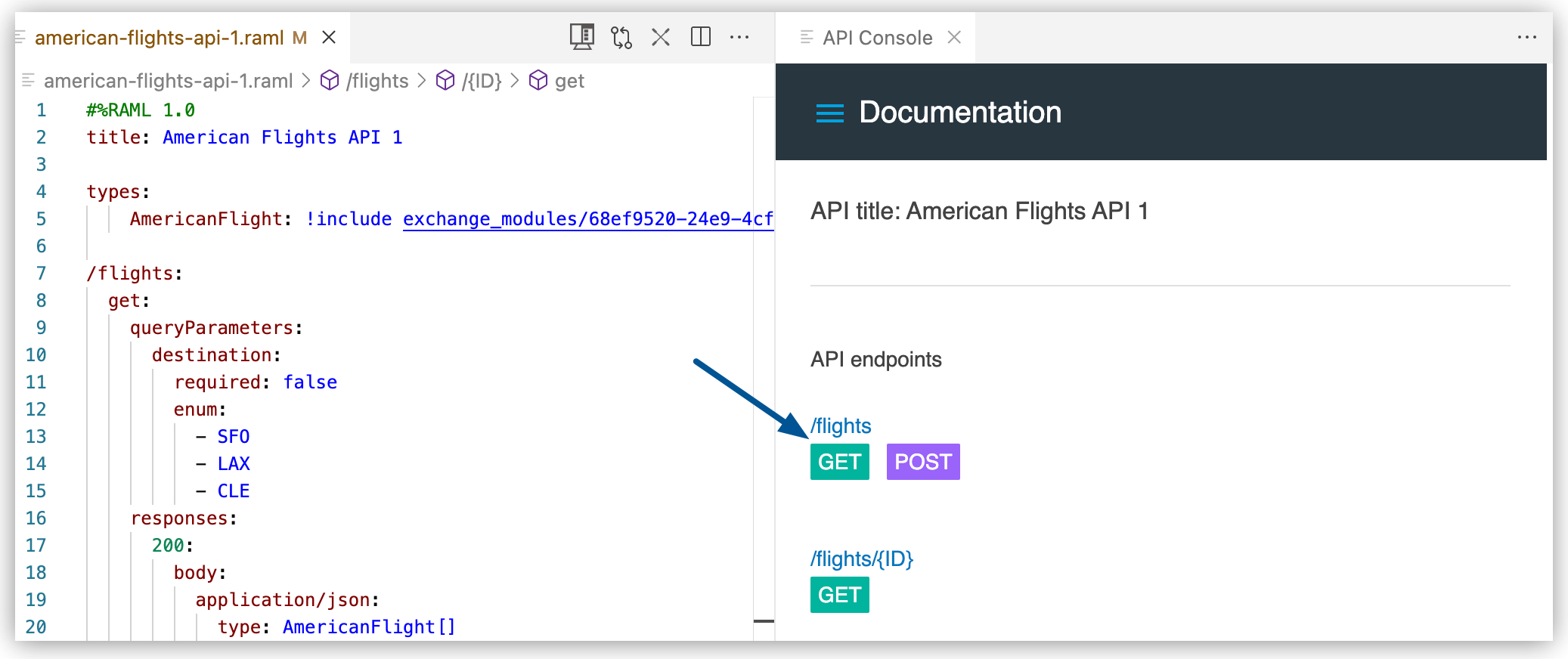
[Try It (試す)] をクリックします。
![API Console 内で強調表示されている [Try it (試す)] ボタン](_images/select-try-it-button.png)
[Query Parameters (クエリパラメーター)] 内の [destination (目的地)] テキストボックスを選択し、API 仕様で定義した 3 つの値が表示されていることを確認します。
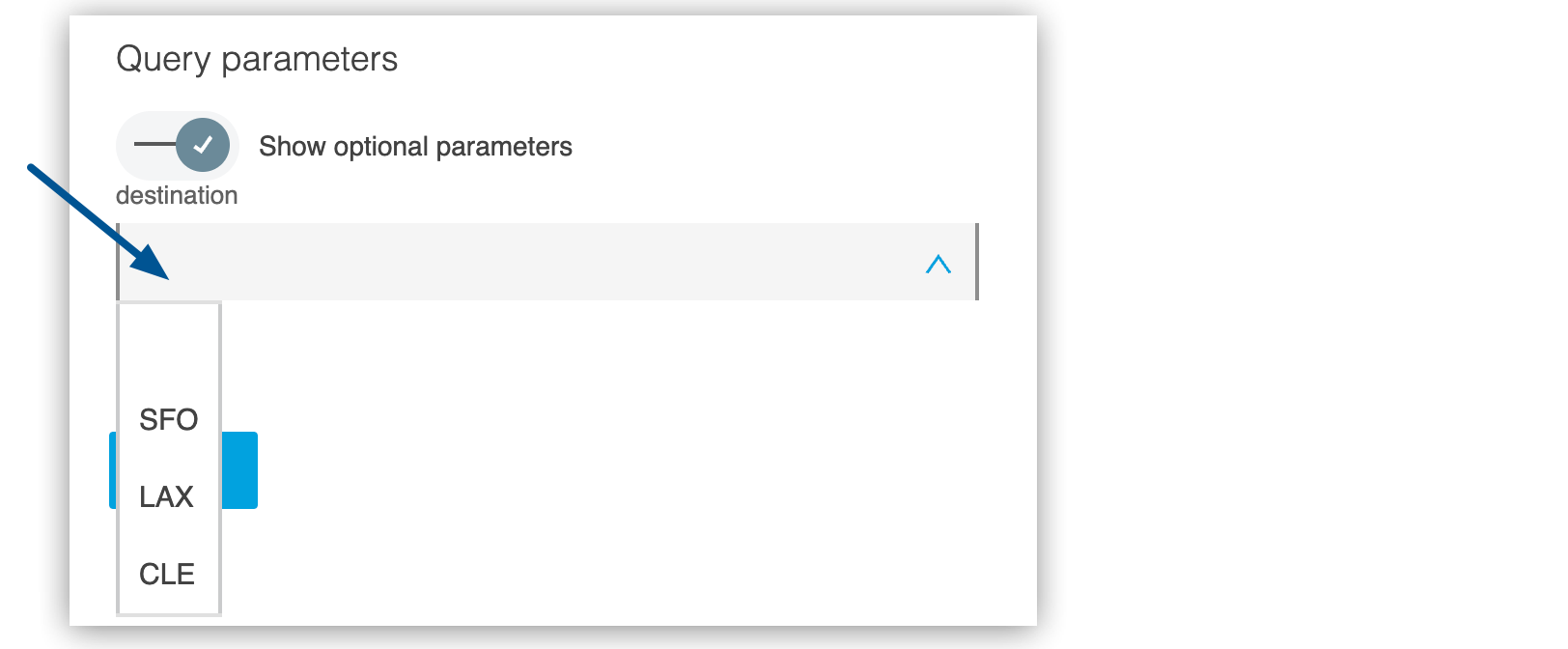
[Send (送信)] をクリックします。
インポートしたフラグメント (AmericanFlightsExample.raml) を使用して定義した応答が API Console に返されることを検証します。
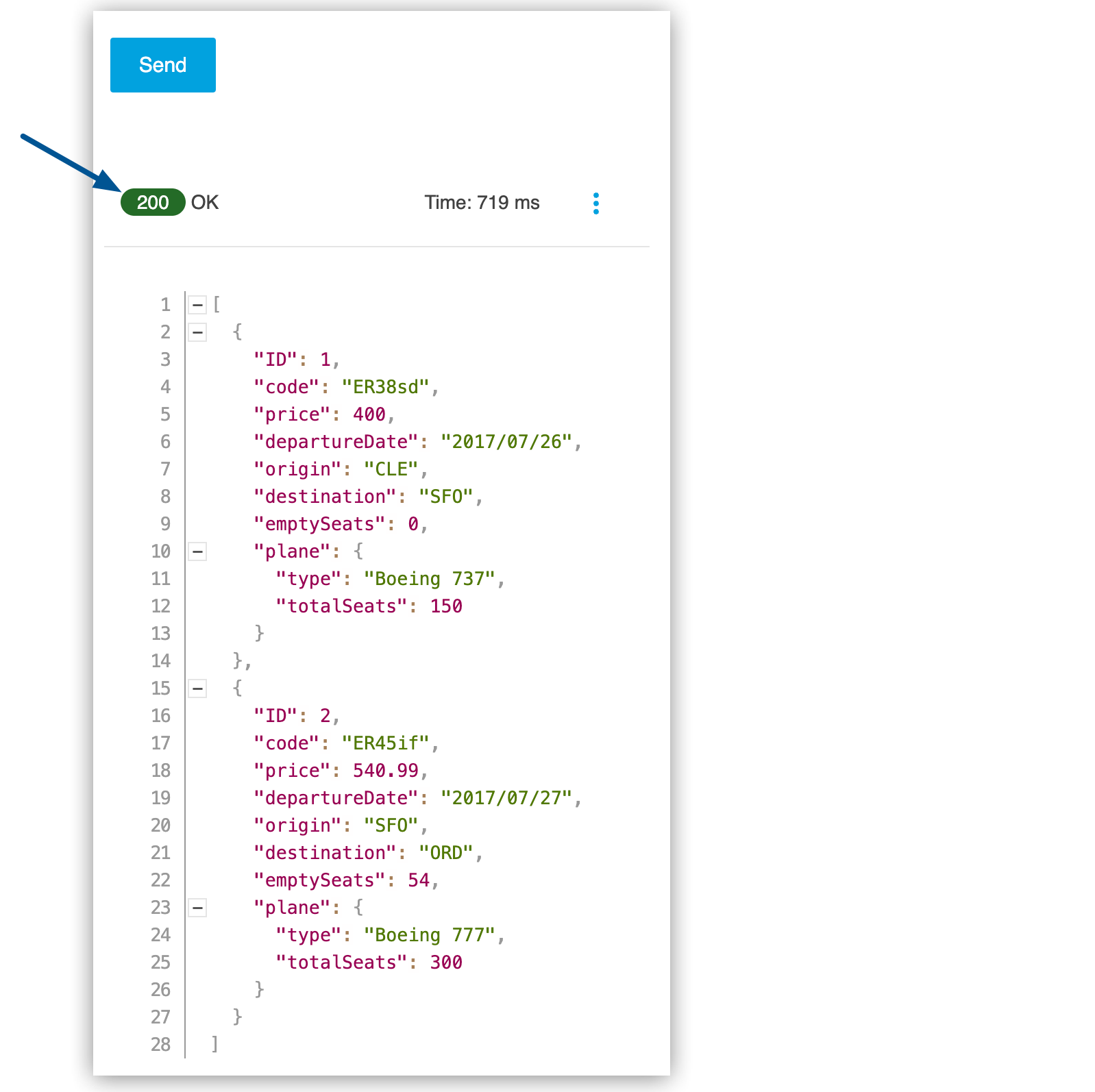
特定の目的地を選択するロジックはまだ実装されていません。
必要に応じて、モックされた API エンドポイントを照会するときに、設定済みの応答例を確認します。